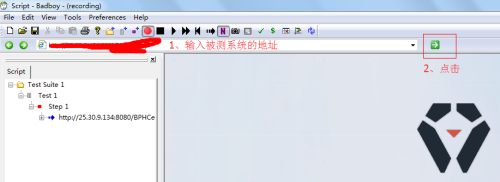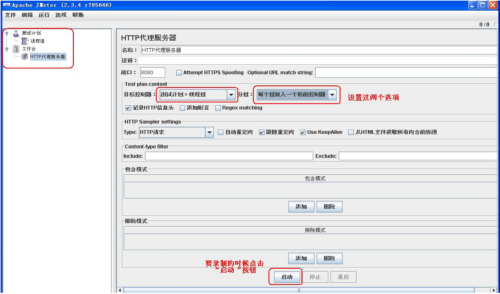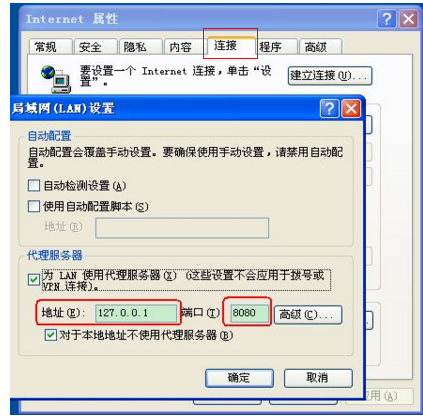Jmeter 的两种脚本录制方法
Posted
tags:
篇首语:本文由小常识网(cha138.com)小编为大家整理,主要介绍了Jmeter 的两种脚本录制方法相关的知识,希望对你有一定的参考价值。
Jmeter 的两种脚本录制方法有一、通过badboy工具录制;二、通过Jmeter代理录制
一、通过badboy工具录制
1)、工具下载地址:www.badboy.com.au/
2)、下载安装完成后,打开工具(工具默认开启录制),在地址栏输入被测项目的地址,点击右侧箭头即可录制
3)、录制完成后,点击结束按钮,选择File——Export Jmeter ,最后的文件格式为.jmx类型
4)、打开Jmeter工具,选择文件——打开,选择上一步保存的文件,文件即可成功导入进Jmeter
5)、练习案例,可以选择录制网址:sogou.com
二、通过Jmeter代理录制
1)、参考图如下:
代理服务器端口默认为8080,可修改,目标控制器:录制脚本存放的位置
分组:对请求进行分组;
1、不对样本分组——所有请求全部罗列;
2、在组间添加间隔——无实际意义;
3、每个组放入一个新的控制器——执行时按控制器输出结果;
4、只存储每个组的第一个样本——对于1次URL请求,实际很多http请求的情况
2)、设置IE浏览器
IE——“Internet选项”——“连接”——“局域网设置”
设置为本机IP就可以了,注意端口号要与Jmeter上的端口号一致,默认都是8080端口;
3)、现在点击Jmeter上的“启动”按钮,打开浏览器输入需要录制WEB项目地址,Jmeter 会自动记录IE所访问的界面。
备注1:IE浏览器设置代理后有可能录制不成功,建议换其他浏览器访问待录制的网址
备注2:测试完成后,建议清除之前的代理设置,否则影响上网功能。
本文出自 “学习改变命运” 博客,谢绝转载!
以上是关于Jmeter 的两种脚本录制方法的主要内容,如果未能解决你的问题,请参考以下文章
Jmeter脚本录制方法——分别使用Badboy录制和Jmeter自带的代理服务器录制